更改WiseAlign软件界面图标方法
发布时间:2023年12月23日
更改WiseAlign软件界面图标方法
- 未替换时

- 首先将图片转换为BMP格式,在搜索栏处输入画图,点击打开画图工具

- 按住图标拖动到画布内,或是直接Ctrl+V将图标复制到画布内
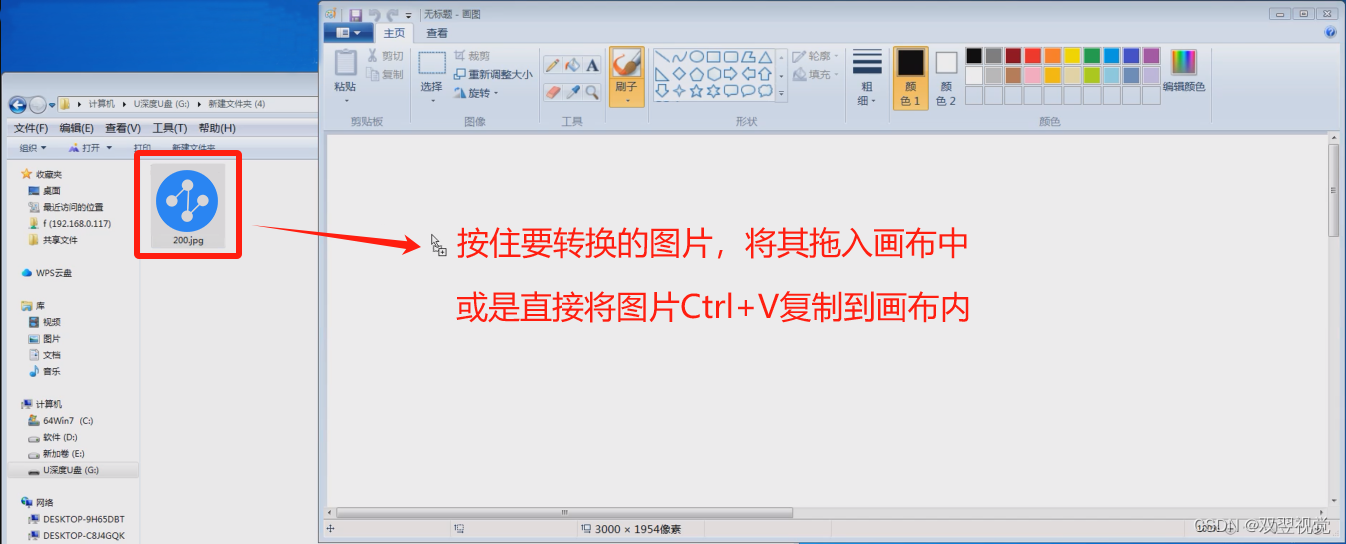
- 点击文件,再点击另存为

- 保存类型选择“24位位图(*.bmp;.dib)”

- 将图片命名为大写 W,然后点击保存

- 右键软件,弹出框点击“打开文件位置”

- 在软件根目录文件夹内找到名字为“res”的文件夹打开

- 将刚刚转换的图片复制到文件夹内,弹出的提示选择“复制和替换”替换掉旧图标
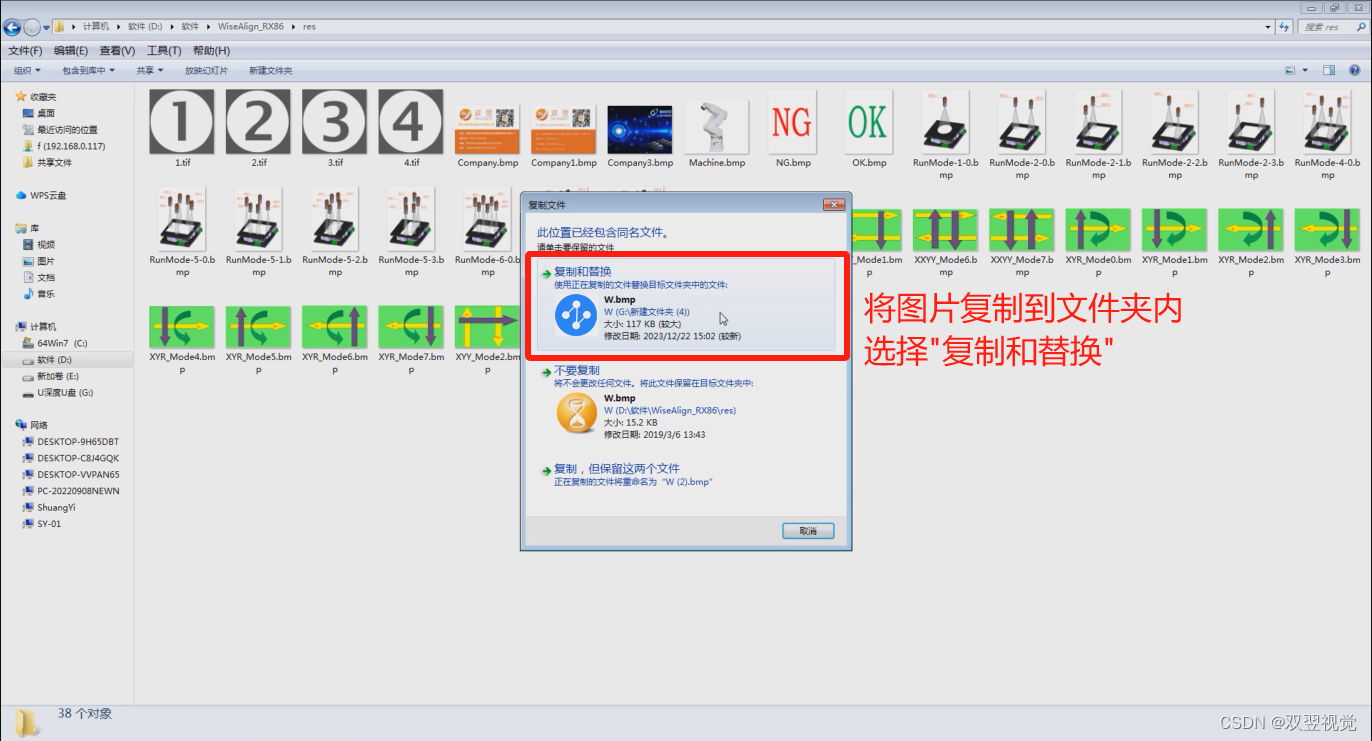
- 可以看到已经替换为新图标
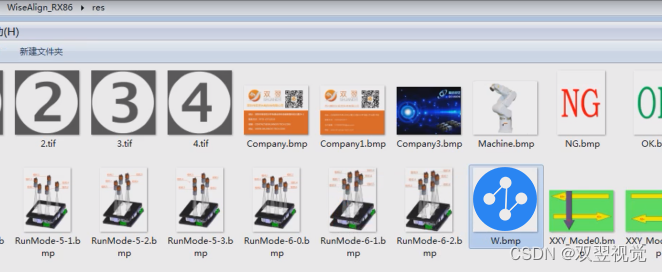
- 正常打开软件可以看到替换成功。
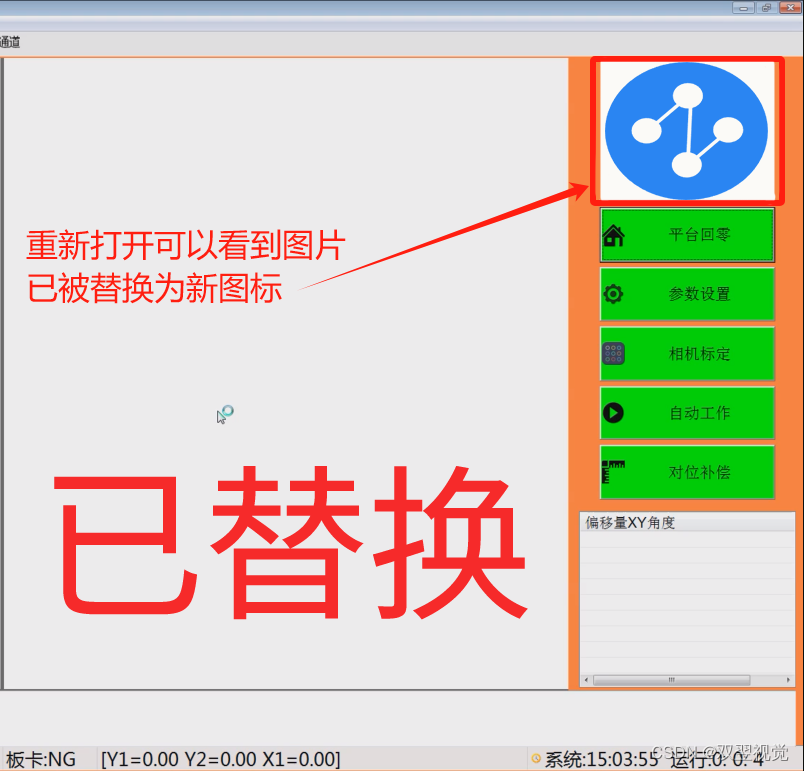
文章来源:https://blog.csdn.net/weixin_51554164/article/details/135170573
本文来自互联网用户投稿,该文观点仅代表作者本人,不代表本站立场。本站仅提供信息存储空间服务,不拥有所有权,不承担相关法律责任。 如若内容造成侵权/违法违规/事实不符,请联系我的编程经验分享网邮箱:chenni525@qq.com进行投诉反馈,一经查实,立即删除!
本文来自互联网用户投稿,该文观点仅代表作者本人,不代表本站立场。本站仅提供信息存储空间服务,不拥有所有权,不承担相关法律责任。 如若内容造成侵权/违法违规/事实不符,请联系我的编程经验分享网邮箱:chenni525@qq.com进行投诉反馈,一经查实,立即删除!
最新文章
- Python教程
- 深入理解 MySQL 中的 HAVING 关键字和聚合函数
- Qt之QChar编码(1)
- MyBatis入门基础篇
- 用Python脚本实现FFmpeg批量转换
- Home Assistant HAOS版如何安装HACS
- SpringSecurity安全框架 ——认证与授权
- 使用群晖docker将小爱音箱接入chatgpt
- DNS与HTTP综合服务
- docker-harbor私有仓库
- Vue3 Element Plus WindiCSS 项目开发环境搭建
- Java毕业设计-基于jsp+servlet的学生推荐平台管理系统-第81期
- 【Python基础013】元组的用法
- git版本管理
- 字符数组的初始化